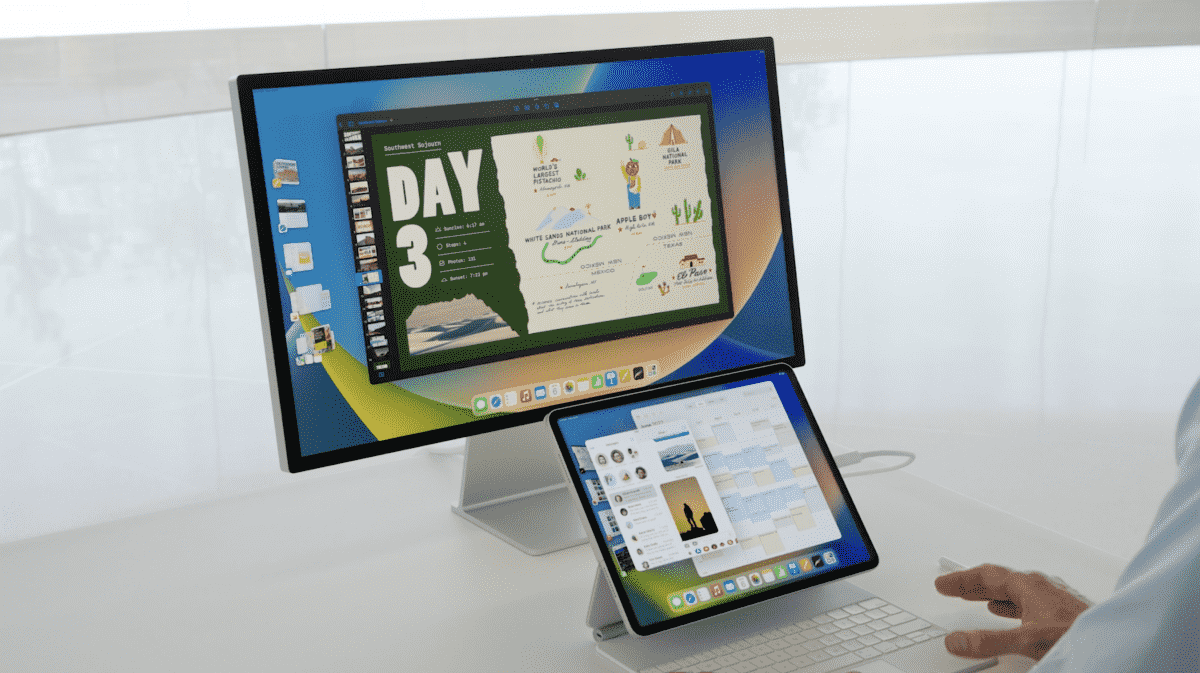iPadOS 16 a été annoncé lors du grand discours d’ouverture de la WWDC 2022 d’Apple le 6 juin. La mise à jour apporte une multitude de nouvelles fonctionnalités multitâches comme Stage Manager qui devraient aider à faire en sorte que la tablette ressemble davantage à un ordinateur portable. Nous ne verrons probablement pas la sortie officielle d’iPadOS 16 avant la fin de l’automne, mais vous pouvez le vérifier maintenant via la version bêta du développeur.
Comme il s’agit d’une version bêta pour les développeurs, le grand public ne pourra pas essayer iPadOS 16 avant le lancement d’une version bêta publique en juillet. Cependant, les développeurs qui souhaitent préparer leurs applications pour la grande mise à jour du système d’exploitation iPad de cette année, ou ceux qui souhaitent simplement parcourir les dernières fonctionnalités, peuvent l’essayer maintenant. Nous avons toutes les informations dont vous avez besoin pour installer la version bêta du développeur iPadOS 16 dans ce guide.
Puisqu’il s’agit d’une version bêta, il y a certaines choses que vous devez savoir avant de plonger. La version bêta du développeur sera la plus risquée des deux versions bêta pour iPadOS 16. Elle éliminera les amateurs car elle nécessite un compte développeur Apple qui coûte 100 $. , qui est disponible à l’achat via Apple (s’ouvre dans un nouvel onglet).
La version bêta publique d’iPadOS 16 sera la version bêta la plus sûre à installer, car elle est destinée au public. Contrairement à la version bêta du développeur, la version bêta publique est entièrement gratuite et devrait sortir le mois prochain, selon Apple.
Si vous ne pouvez pas attendre jusque-là et que votre compte développeur Apple est en ordre, voici comment accéder à la version bêta du développeur iPadOS 16.
Avant de télécharger la version bêta du développeur iPadOS 16
Tout d’abord, assurez-vous que votre iPad est sauvegardé. Vous pouvez le faire plus facilement via les sauvegardes iCloud.
1. Ouvrez l’application Paramètres.
2. Appuyez sur votre profil d’utilisateur.
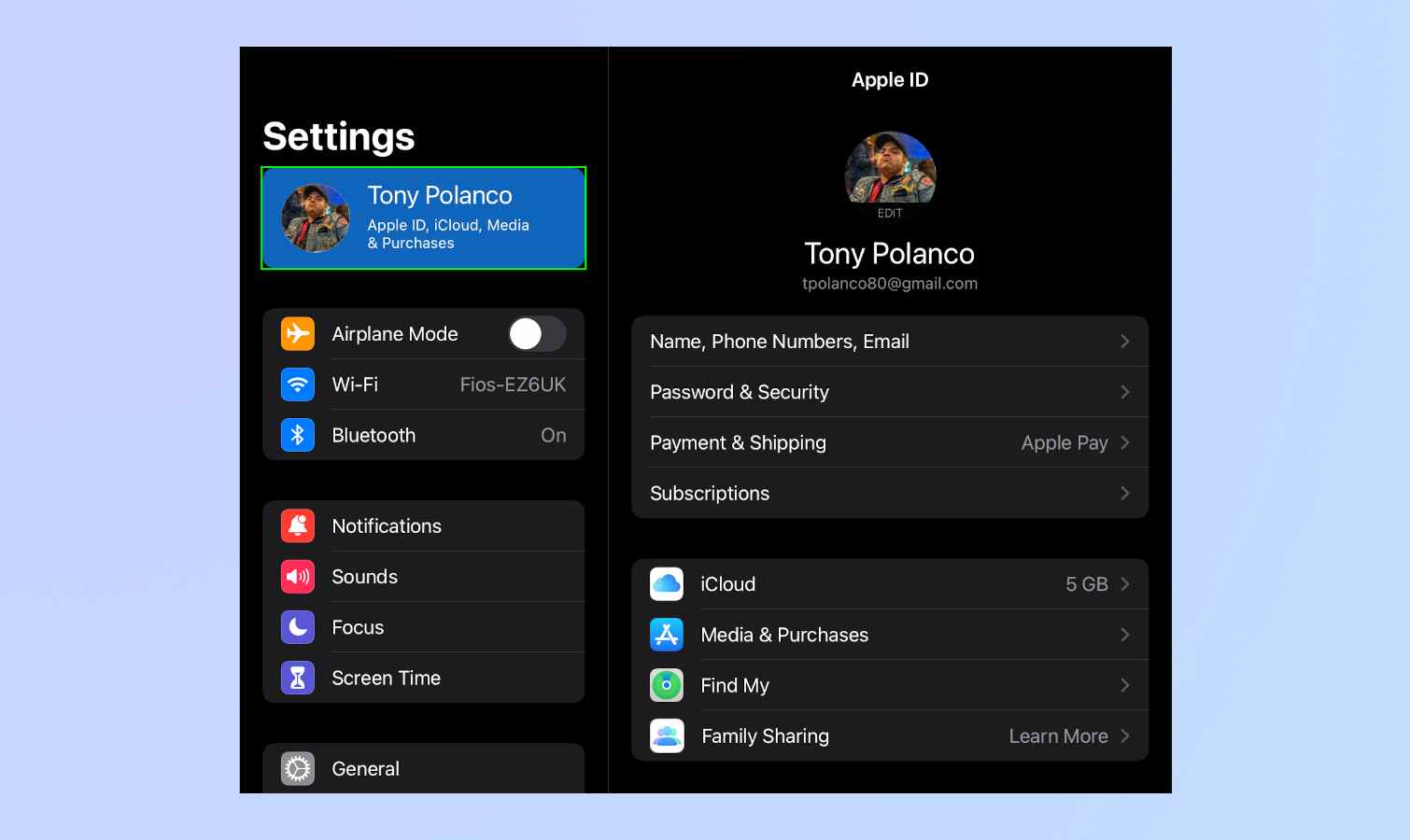
3. Appuyez sur iCloud.
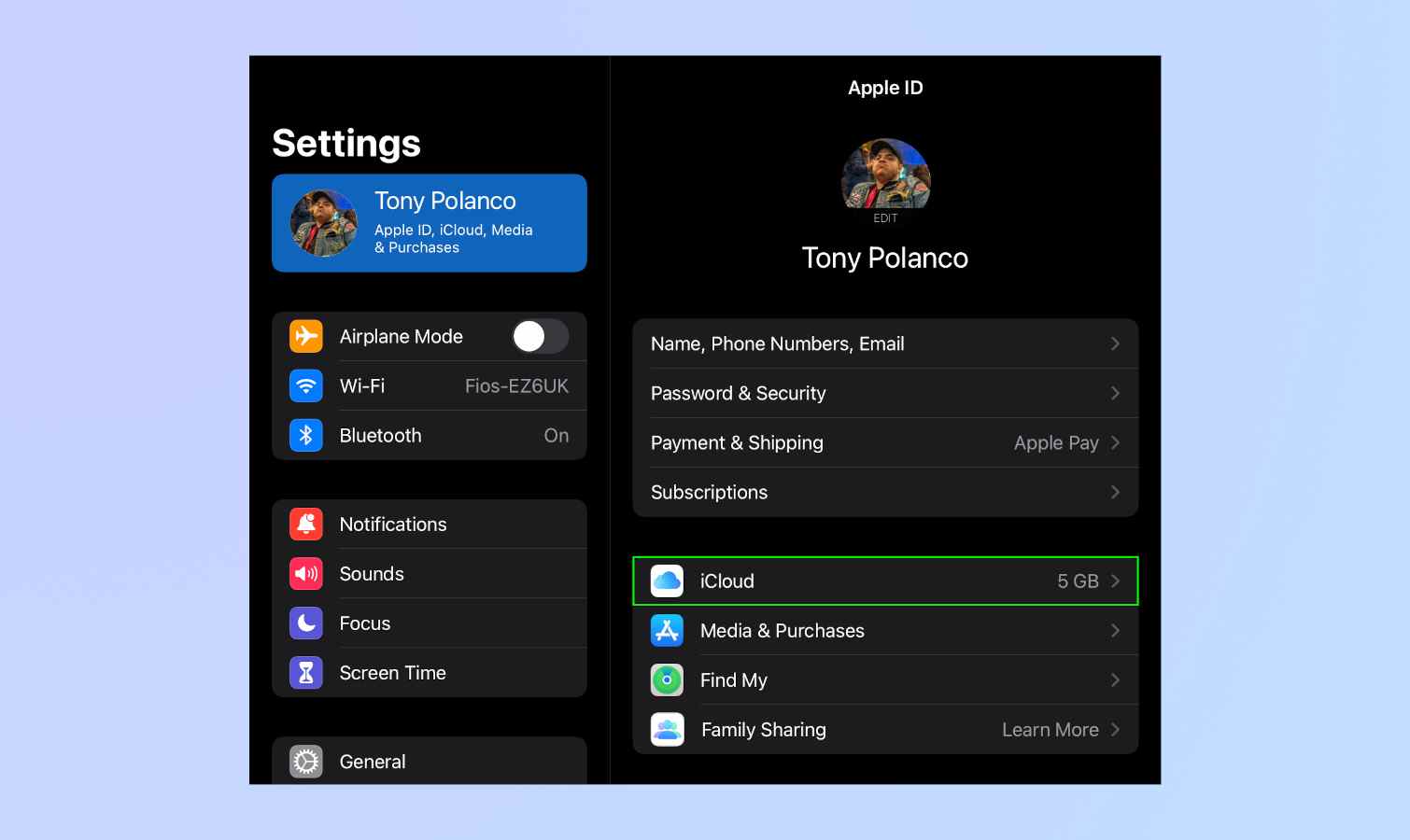
4. Appuyez sur Sauvegarde iCloud.
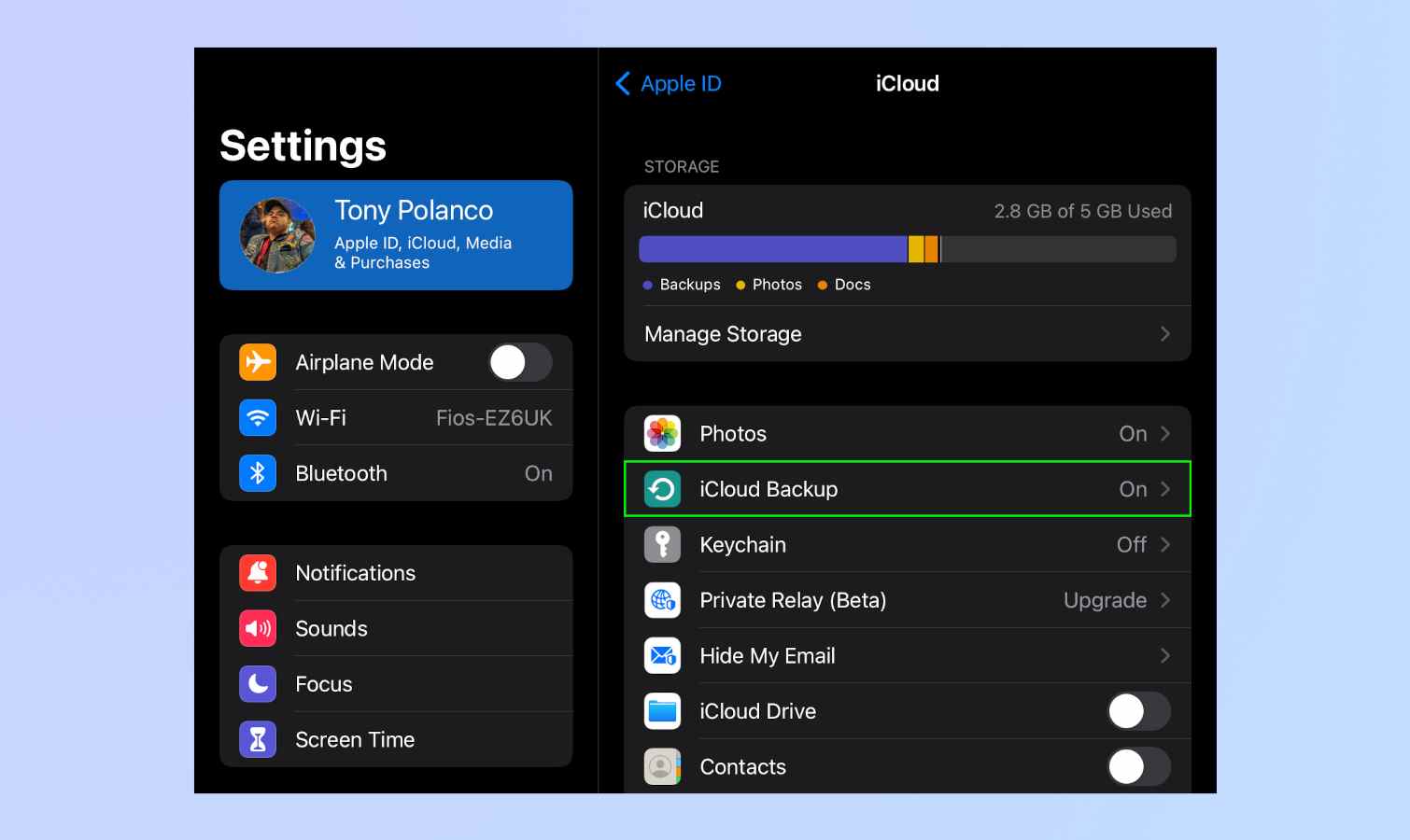
5. Activer le commutateur de sauvegarde iCloud. Vérifiez l’heure de la « dernière sauvegarde réussie » pour vous assurer que vous avez enregistré vos informations sur iCloud.
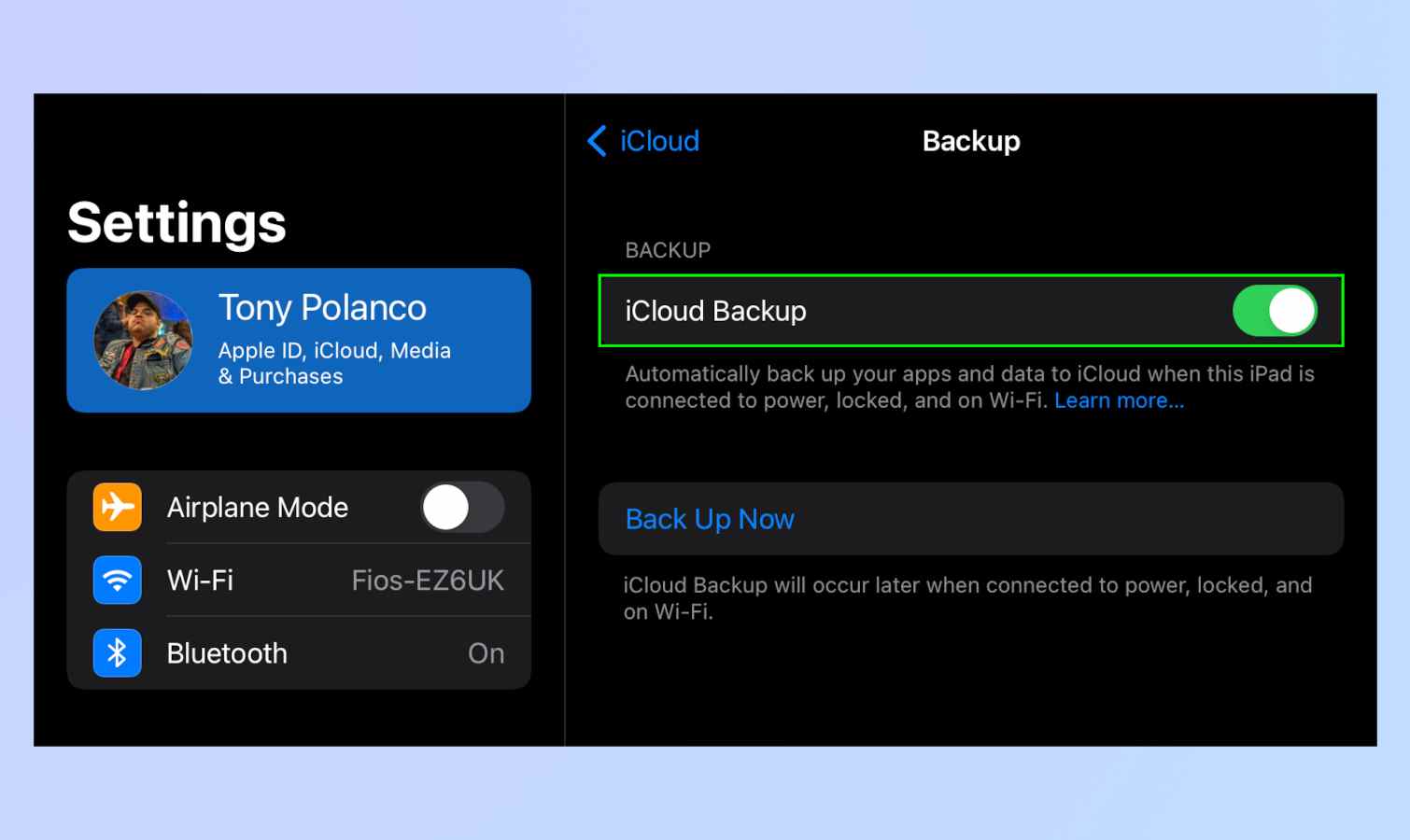
Vous pouvez également sauvegarder localement sur un Mac en branchant votre iPad, en ouvrant le Finder, en sélectionnant cet iPad dans le menu de gauche et en cliquant sur Résumé.
Sélectionnez ensuite Cet ordinateur sous Sauvegardes (par opposition à iCloud), puis cliquez sur Sauvegarder maintenant.
Dans les petits caractères de son annonce iPadOS 16, Apple indique que la mise à jour logicielle fonctionnera avec l’iPad (5e génération et ultérieure), l’iPad mini (5e génération et ultérieure), l’iPad Air (3e génération et ultérieure) et tous les iPad Pro des modèles. Sur la base de la compatibilité iPadOS 15, cela signifie que l’iPad Air de 2e génération et l’iPad Mini de quatrième génération perdent leur prise en charge avec la nouvelle mise à jour.
Voici la liste des iPad pris en charge :
Comment télécharger la version bêta du développeur iPadOS 16
Prêt à essayer iPadOS 16 par vous-même ? Voici comment configurer la version bêta pour les développeurs.
1. Sur votre iPad, accédez à developer.apple.com sur le navigateur de votre choix.
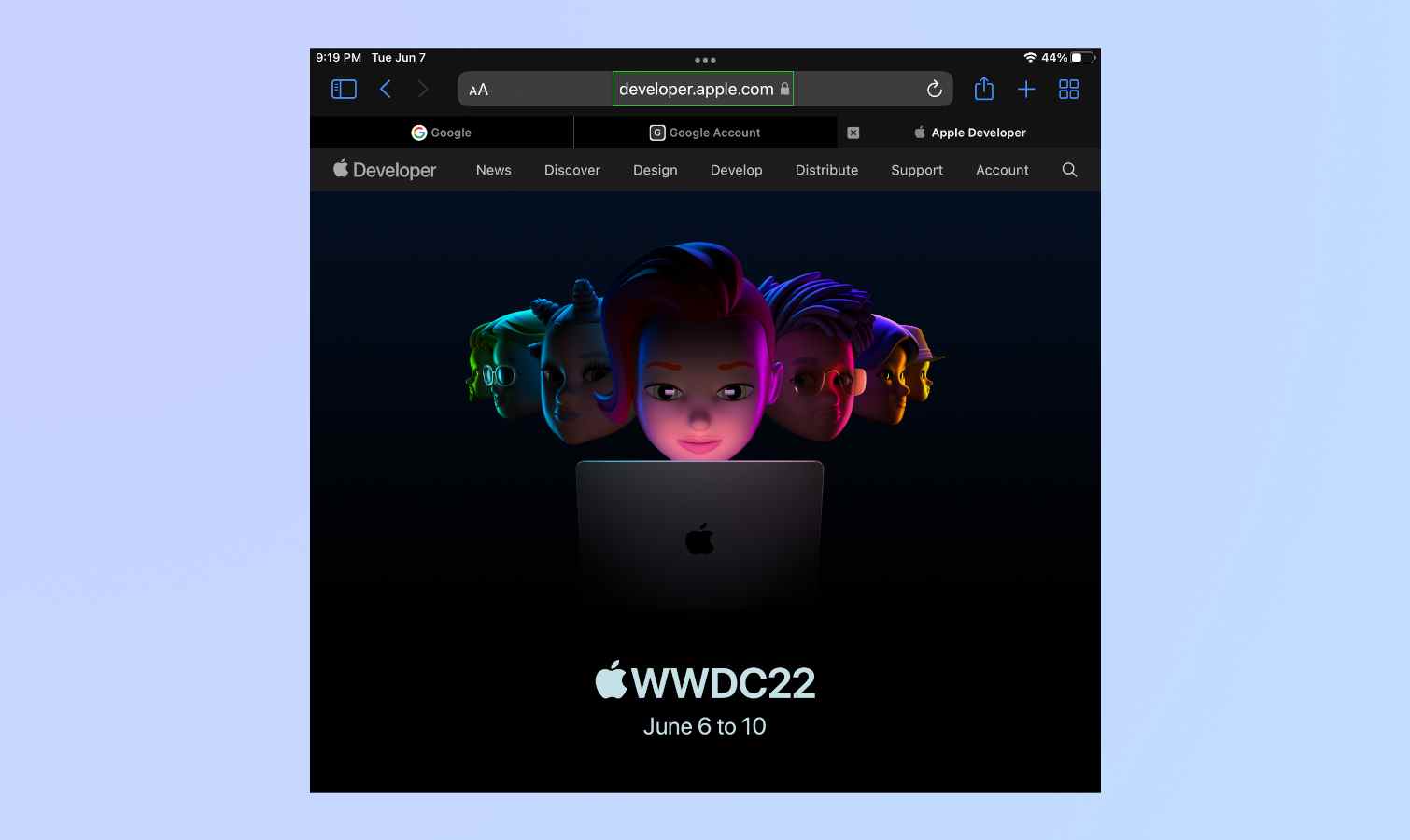
2. Connectez-vous avec votre compte Apple Developer.
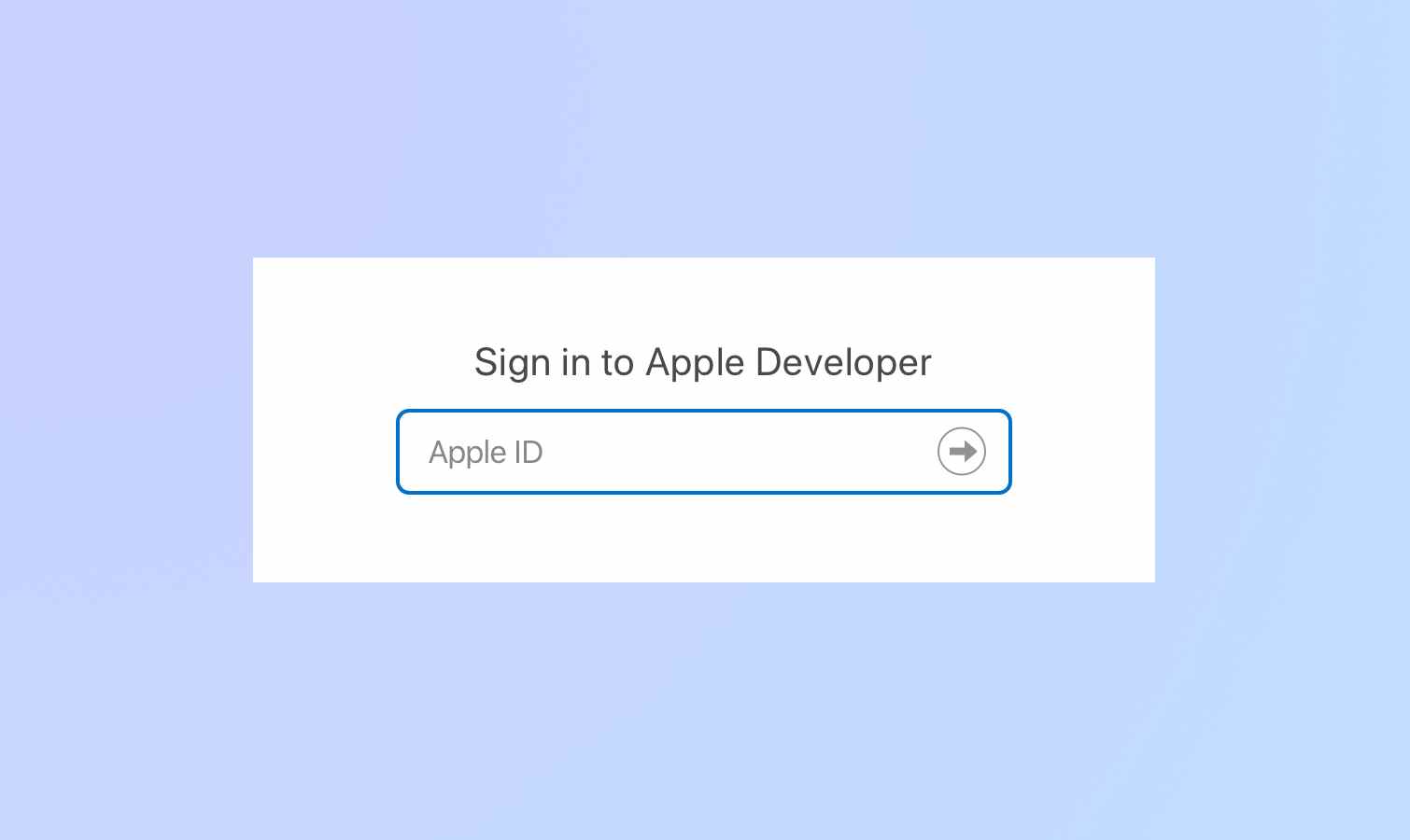
3. Cliquez sur Téléchargements. Ceci est trouvé en cliquant sur les deux lignes sur le côté gauche.
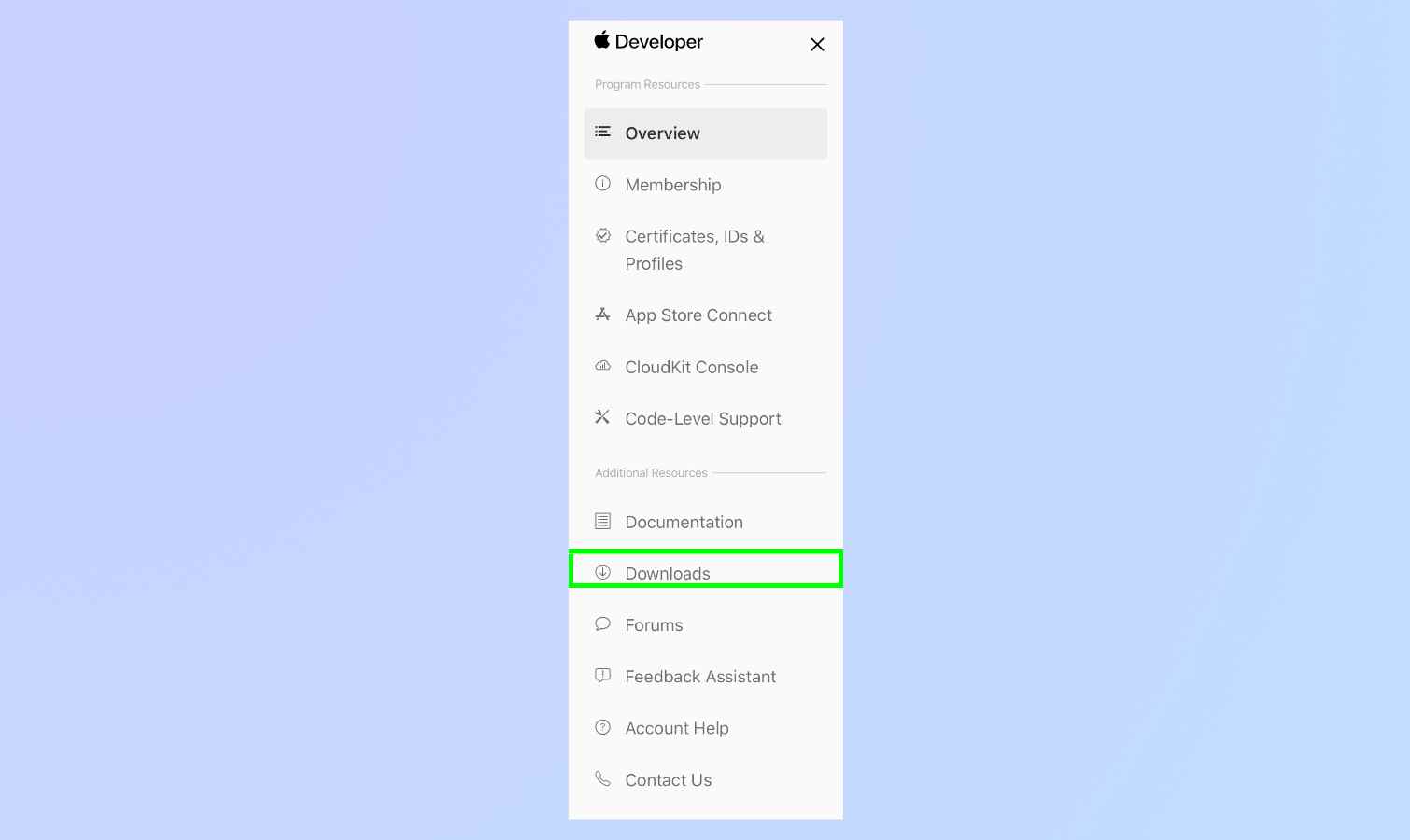
4. Cliquez sur Installer le profil à côté d’iPadOS 16 bêta.
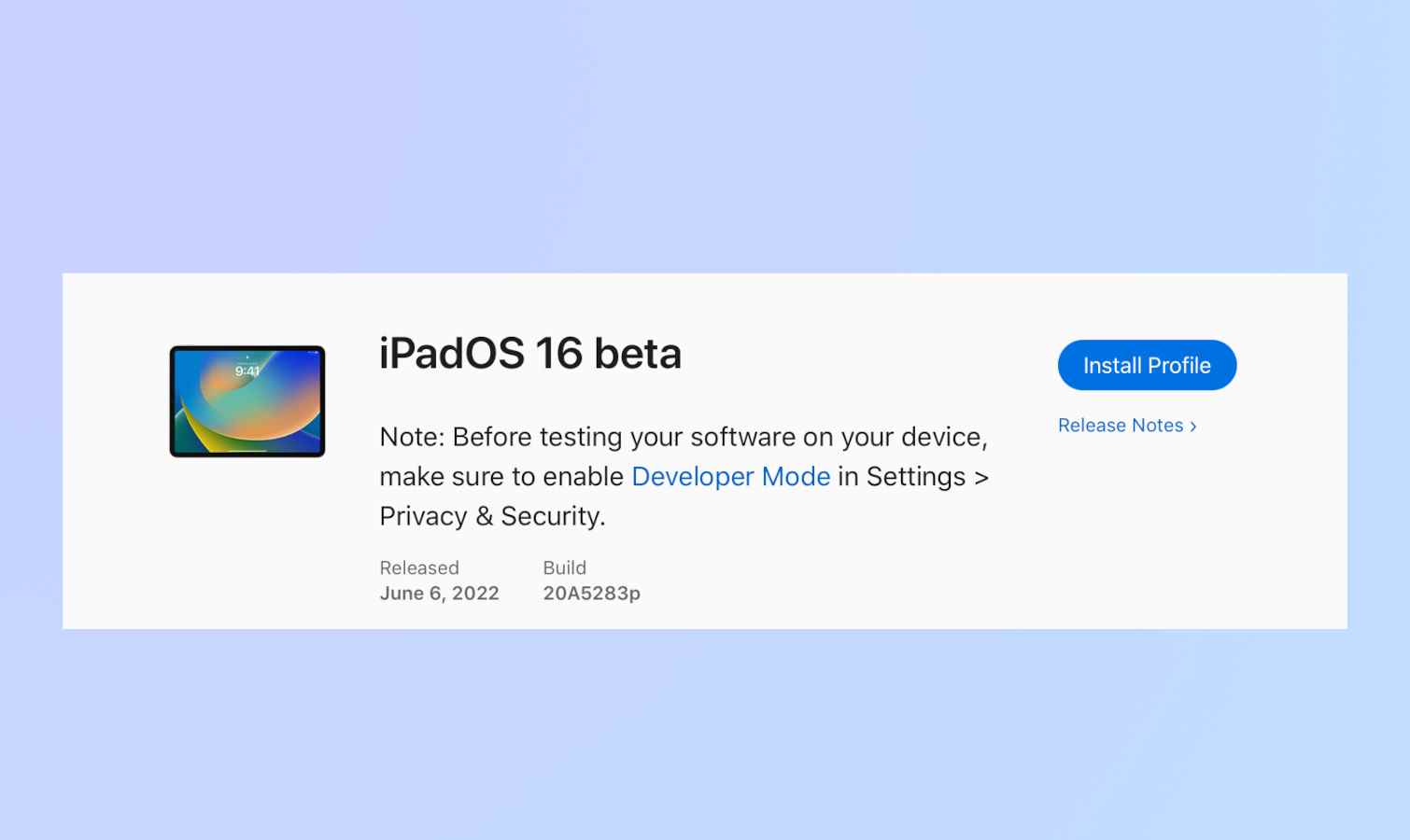
5. Cliquez sur Autoriser.
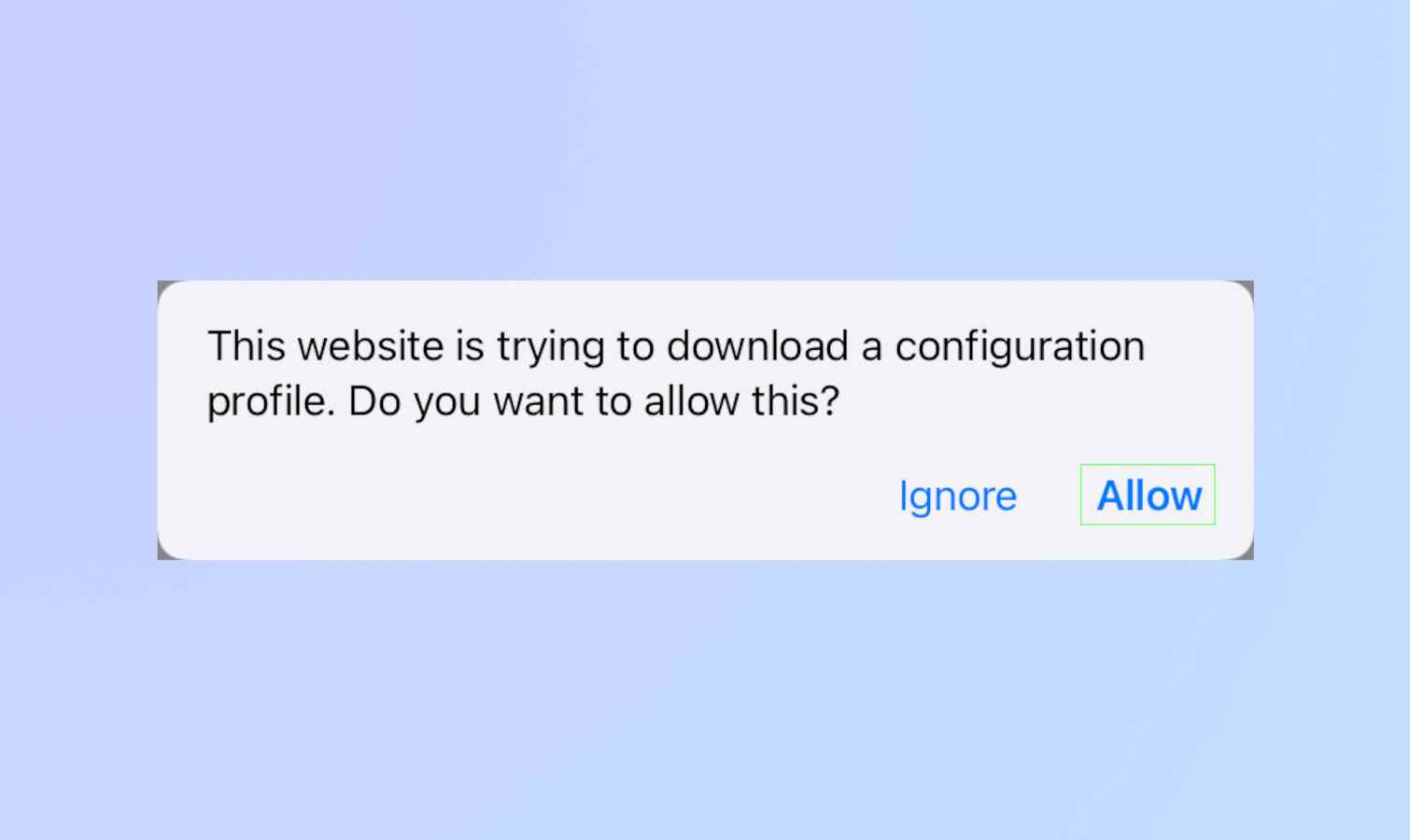
6. Cliquez sur Fermer.
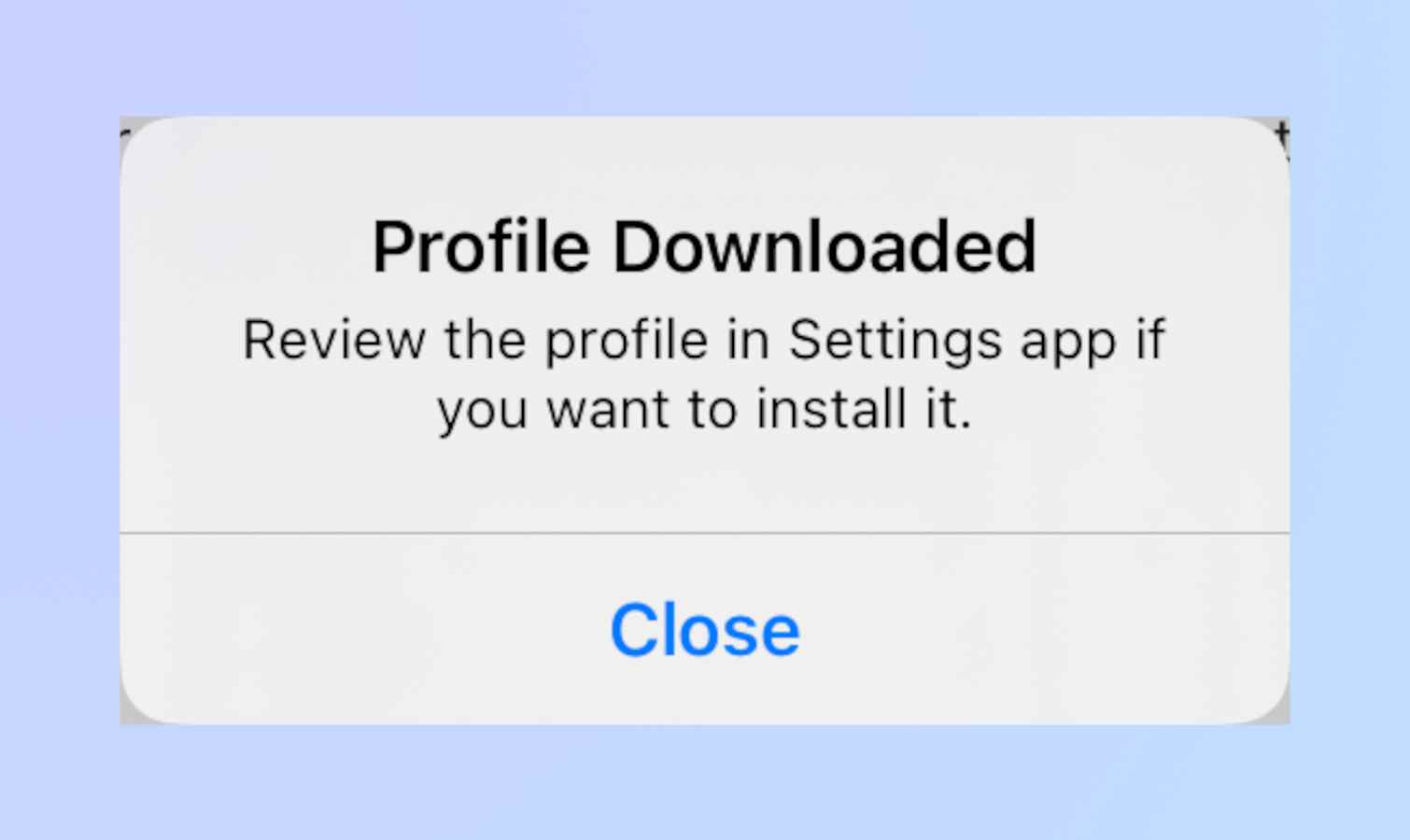
sept. Ouvert Réglages.
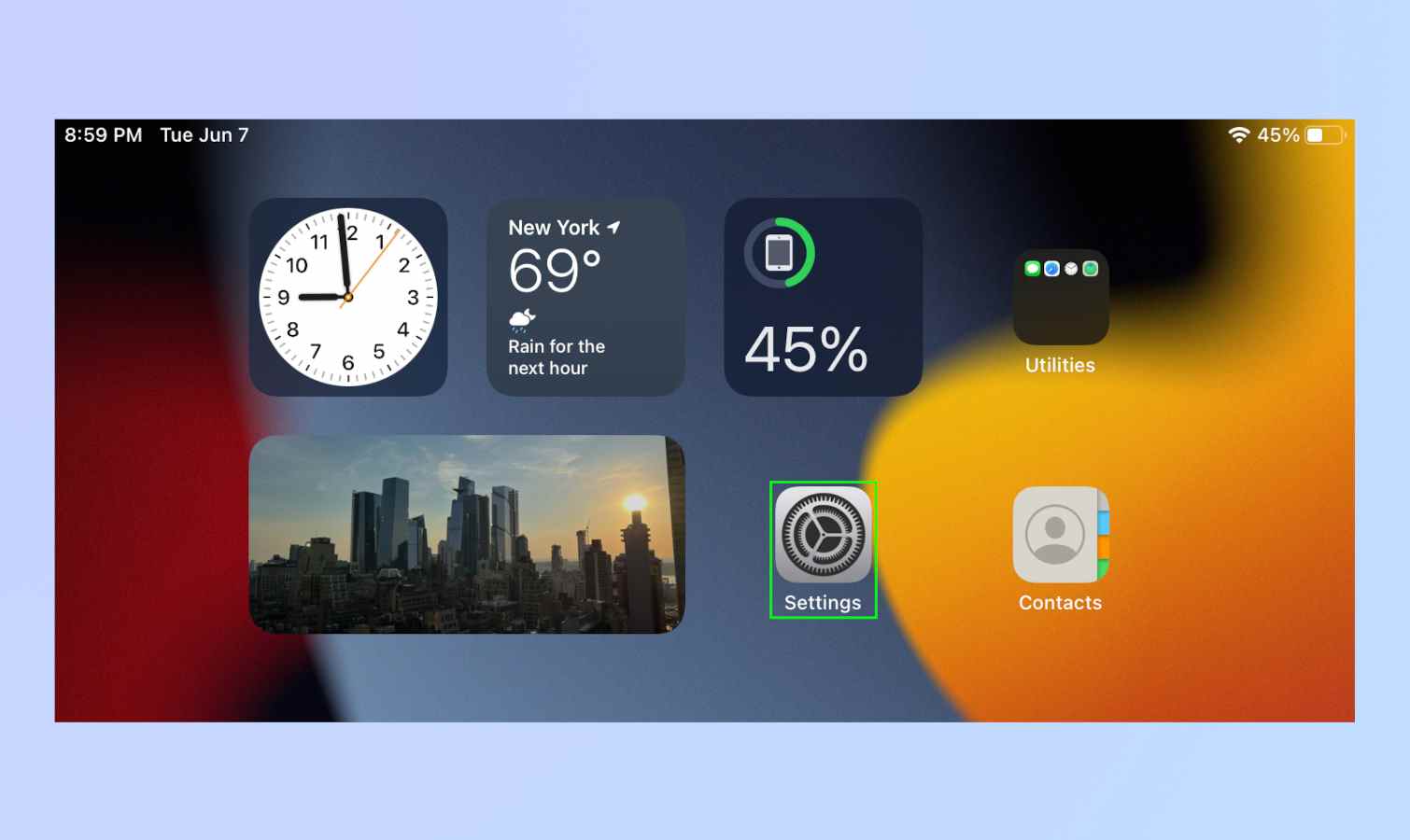
8. Appuyez sur Profil téléchargé sous votre profil.
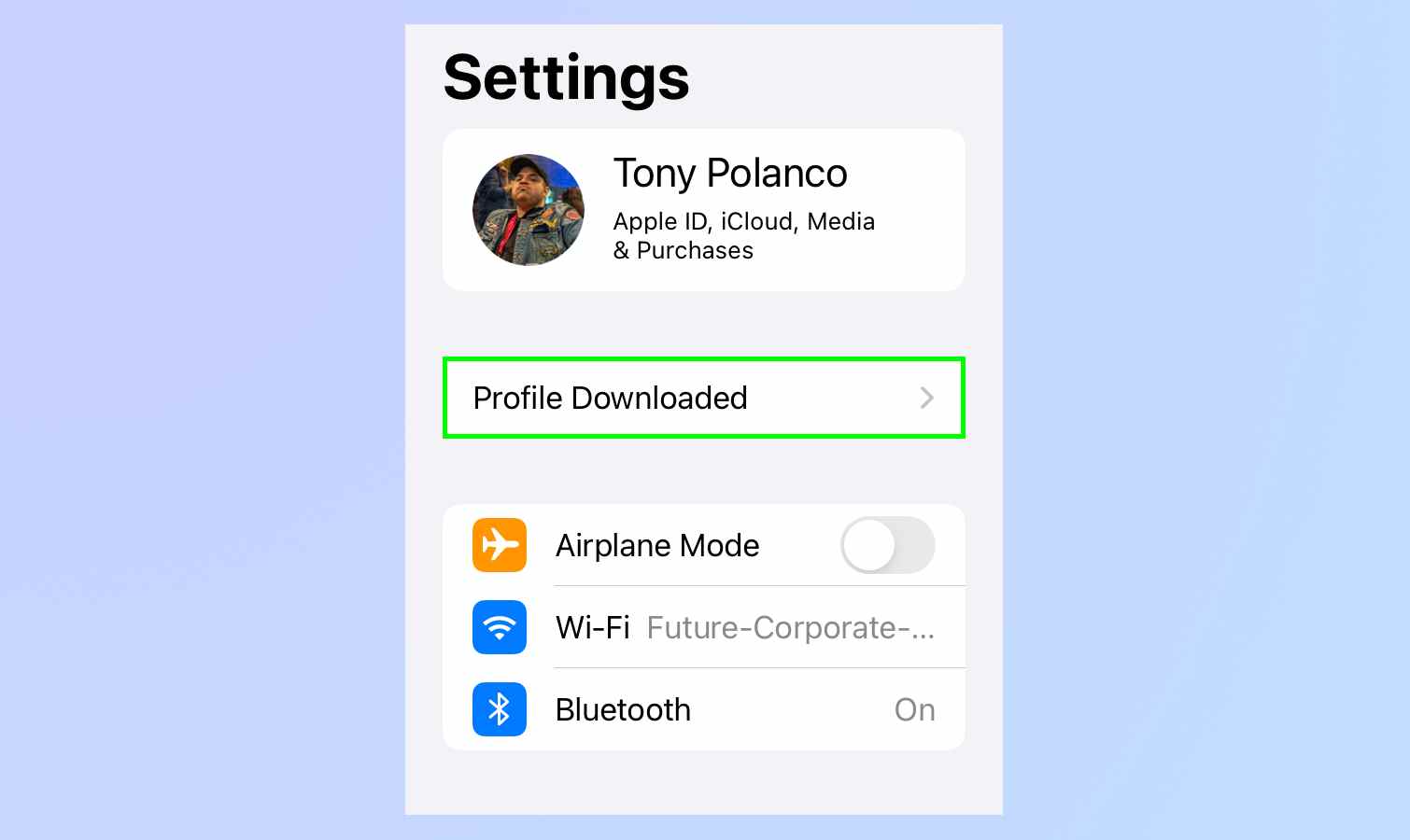
9. Sélectionnez le profil bêta iPadOS 16 alors appuyez sur installer (entrez ensuite votre code de déverrouillage).
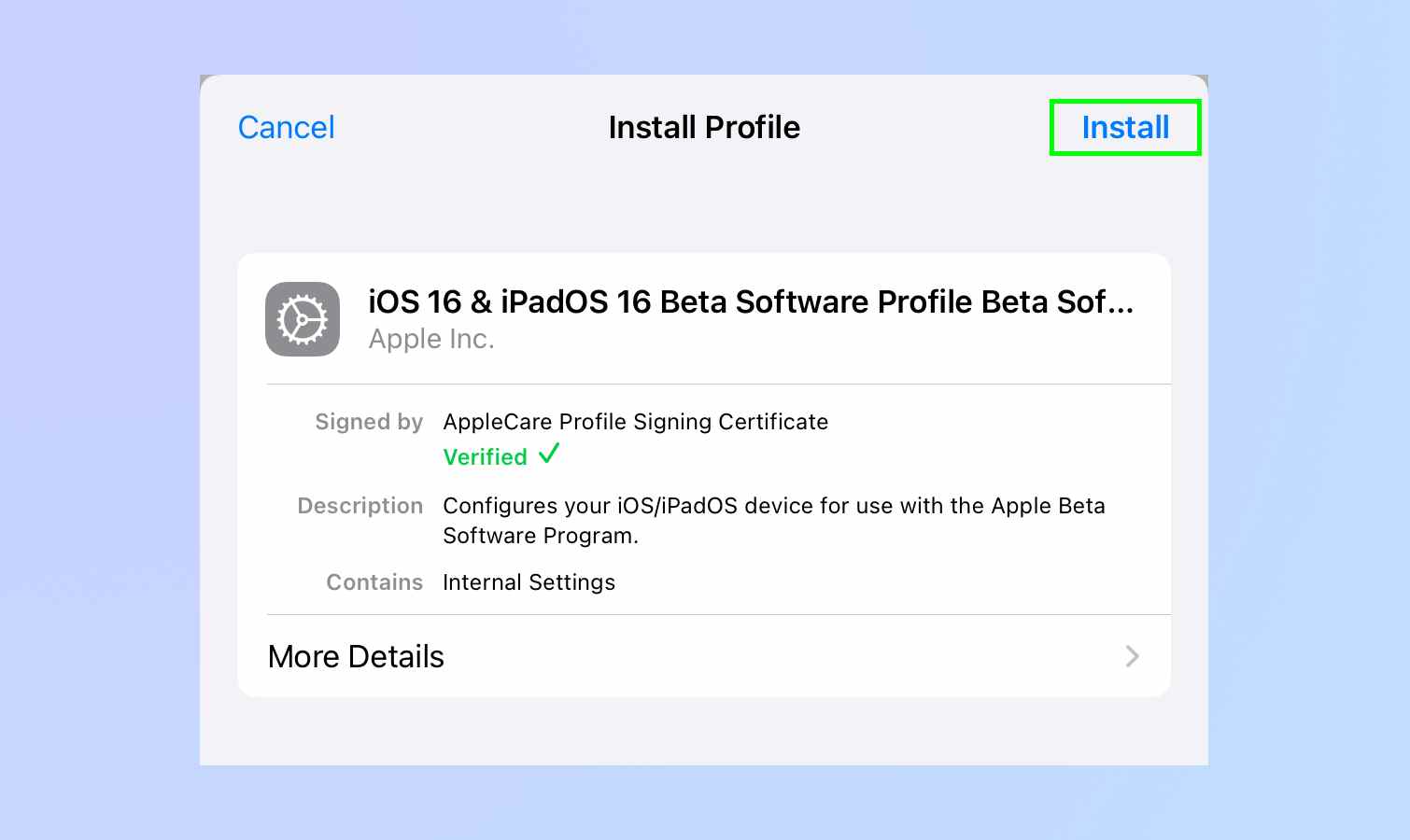
10. Appuyez à nouveau sur Installer.
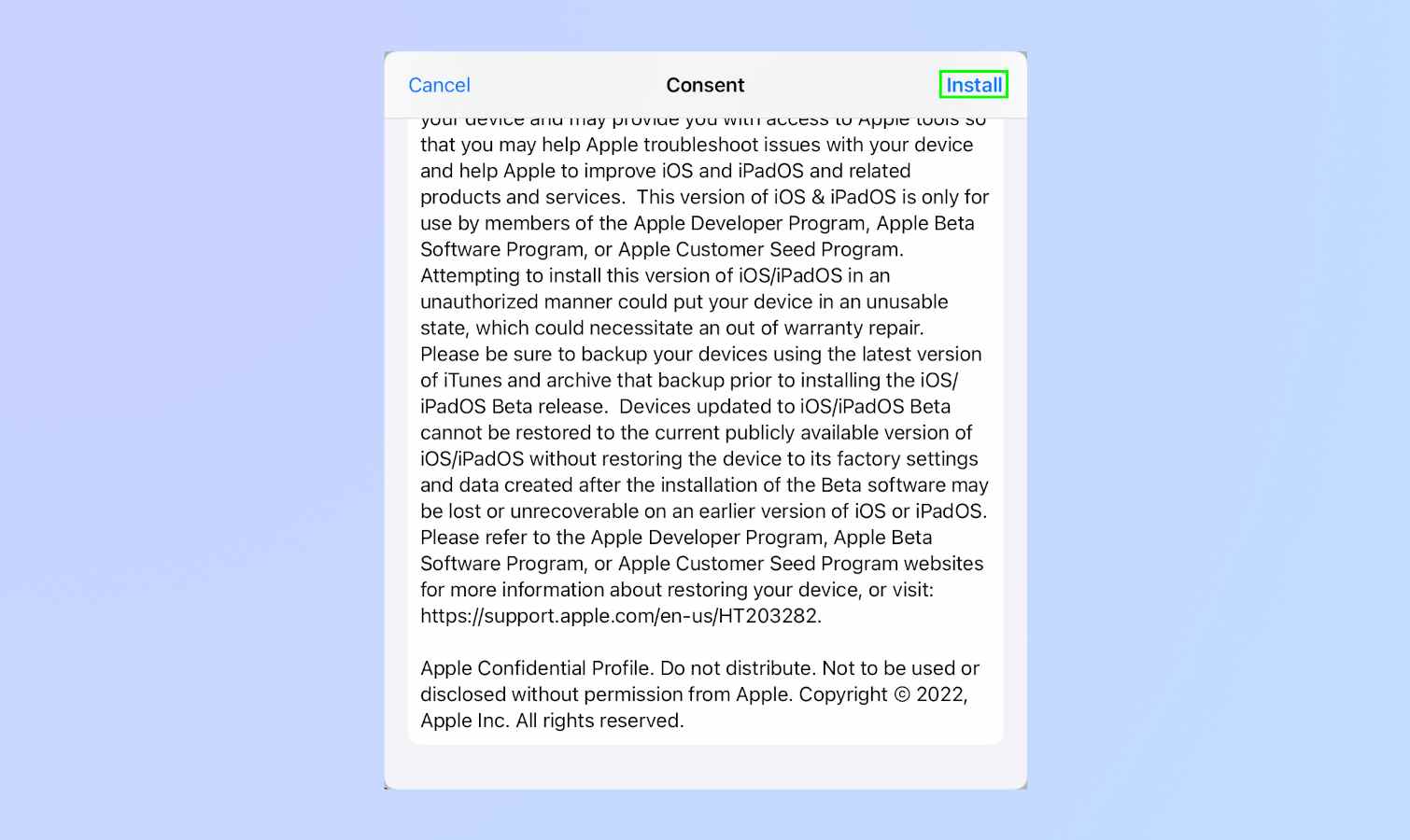
11. Appuyez sur Installer une troisième fois.
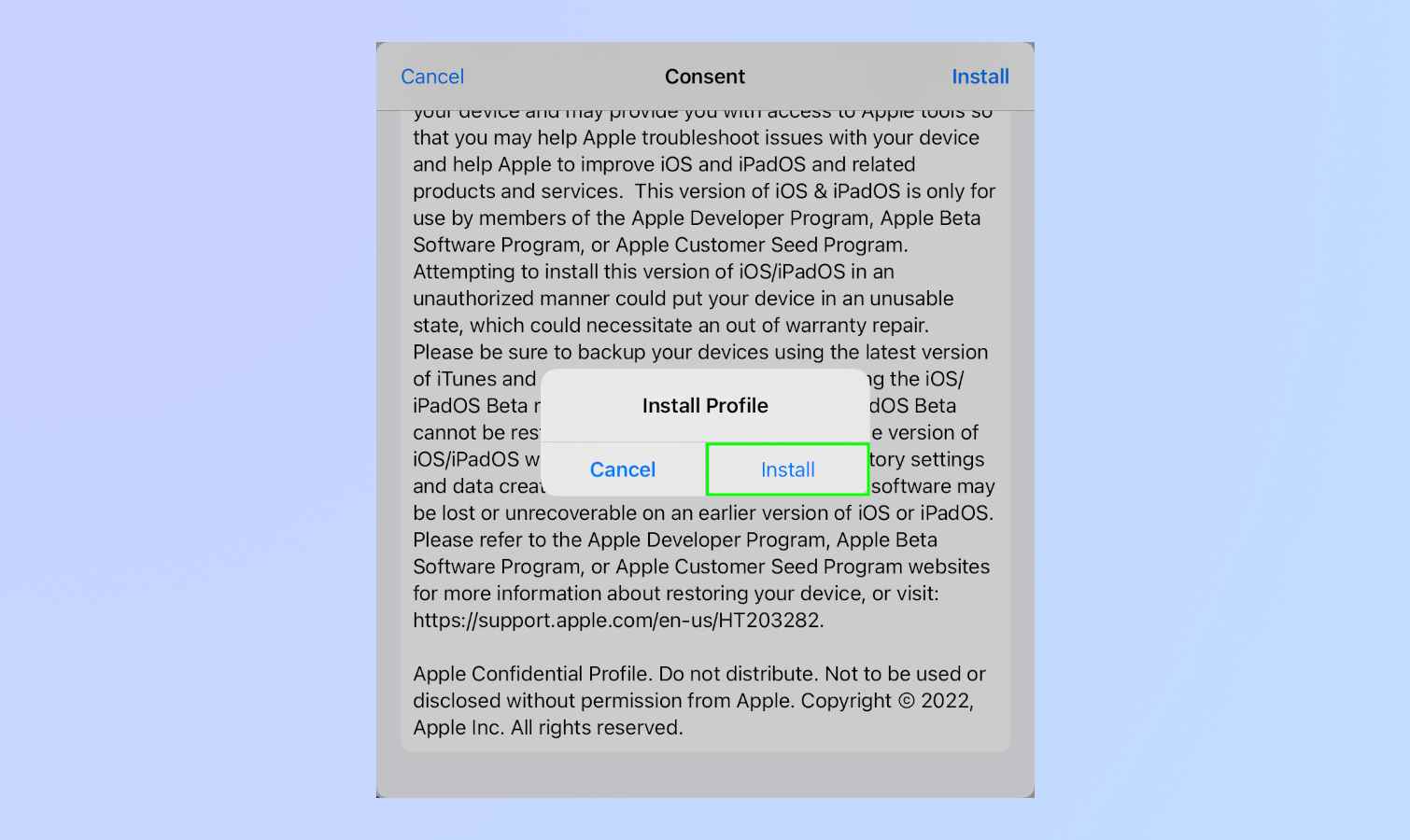
12. Appuyez sur Redémarrer et votre iPad redémarrera.
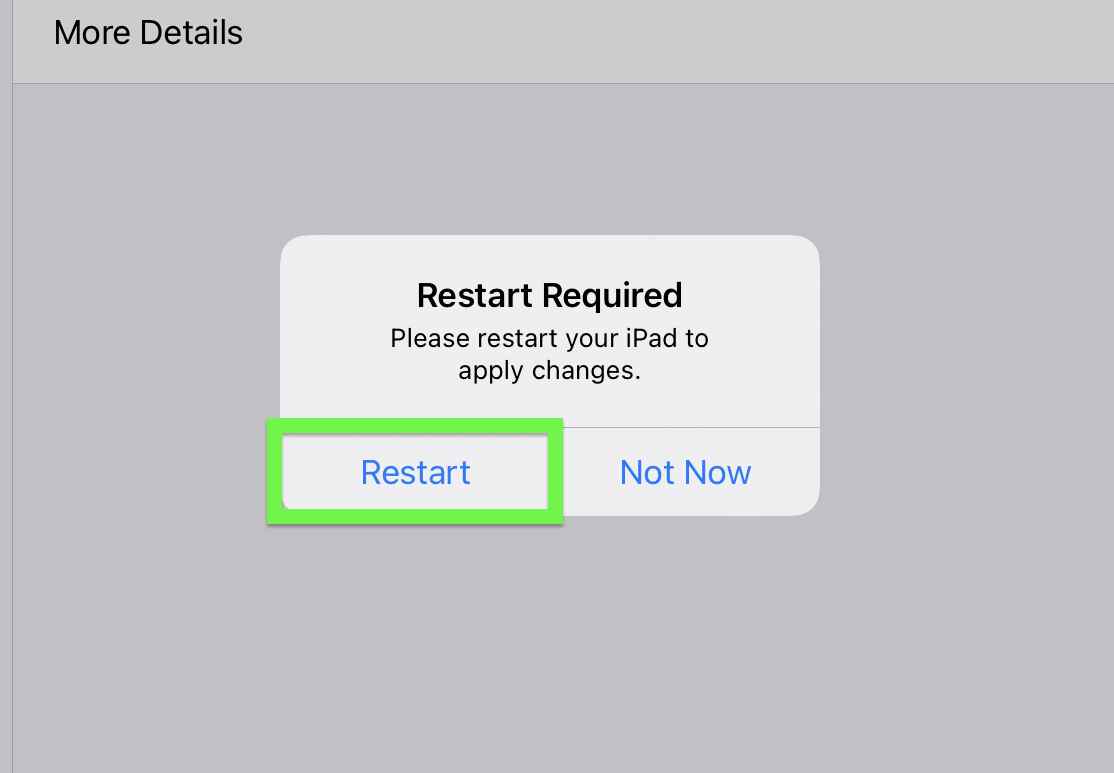
13. Aller aux paramètres. Sous l’onglet général, cliquez sur Mise à jour du logiciel.
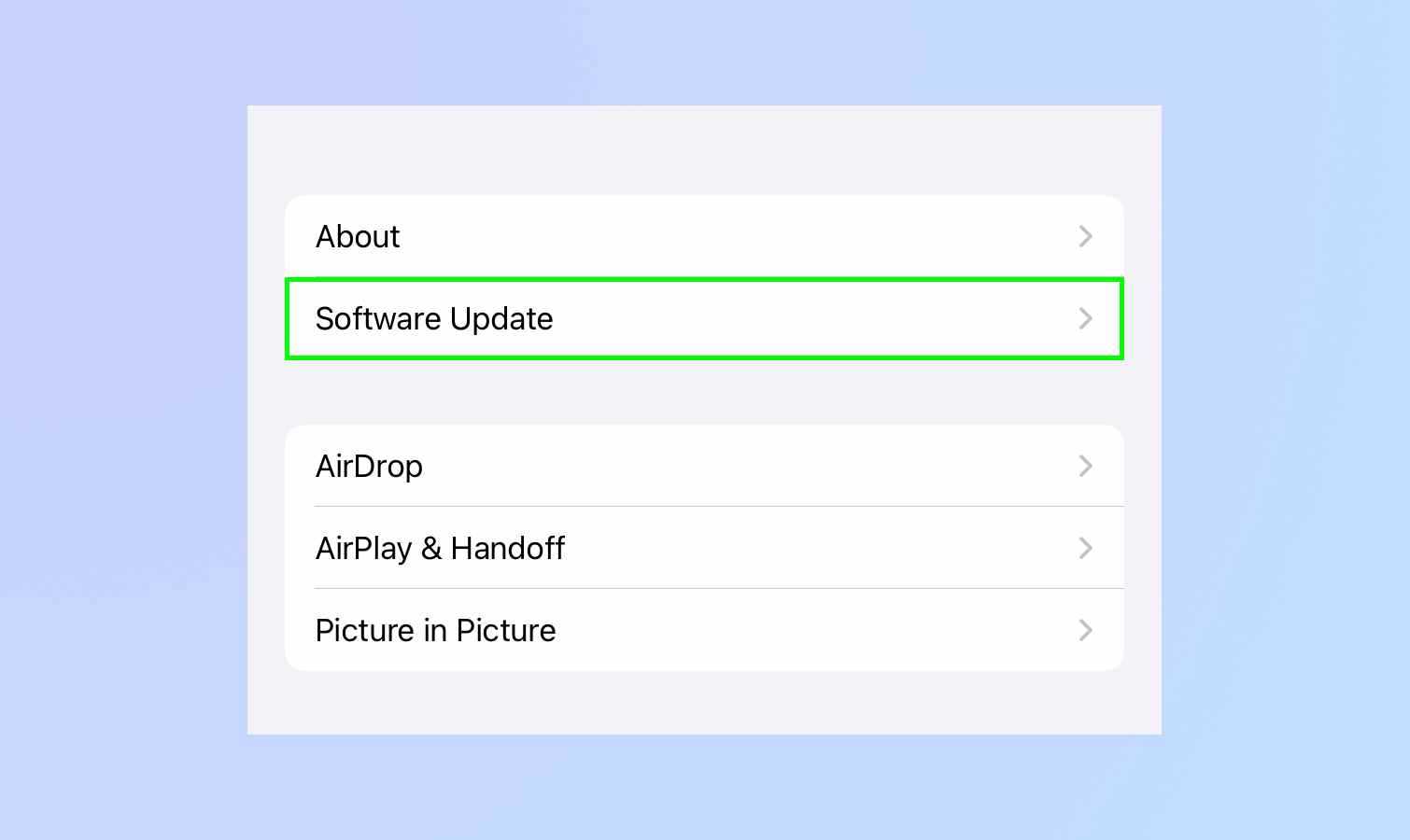
14. Appuyez sur Télécharger et installer.
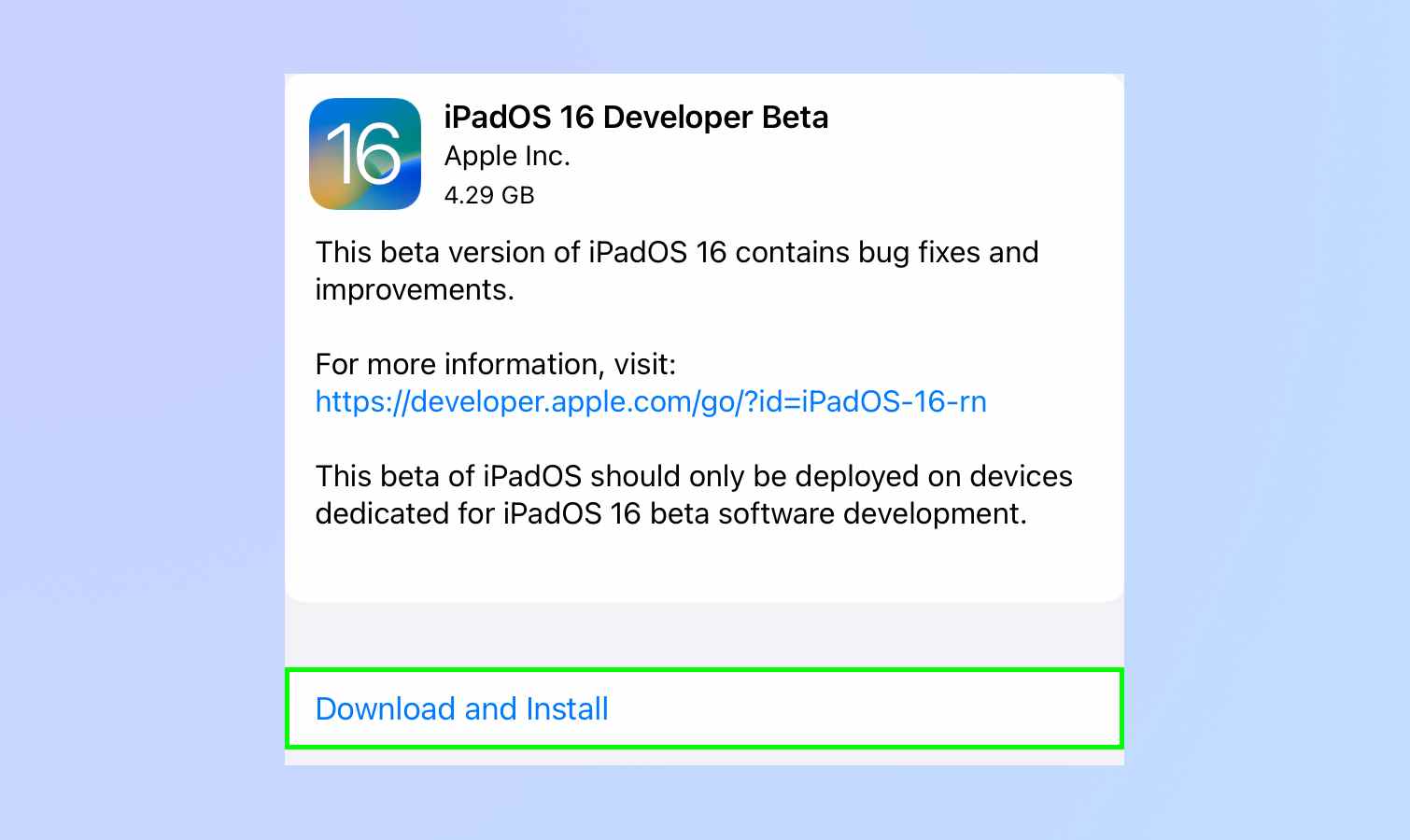
Maintenant, regardez votre iPad télécharger et préparer la mise à jour. Ça peut prendre un moment. Une bonne façon de passer ce temps est de s’assurer que l’iPad est branché et en charge.
15. Appuyez sur Installer maintenant.
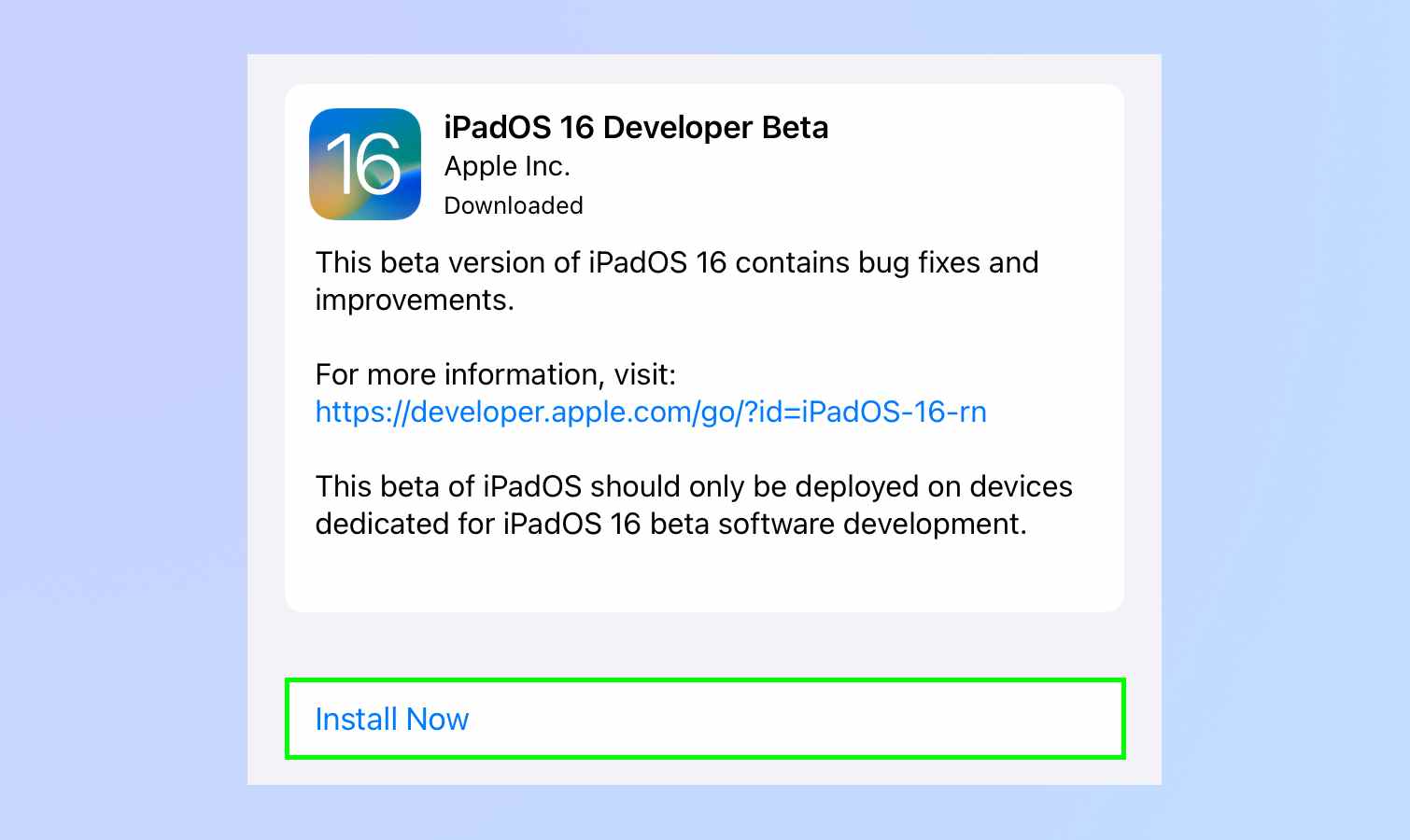
Il est maintenant temps pour votre iPad de redémarrer. La version bêta du développeur iPadOS 16 sera installée. Bonne chance, développeur, avec la mise à niveau de votre application pour la prise en charge d’iPadOS 16.
POUR VOTRE INFORMATION: iOS 16 rend le transfert d’une eSim stupidement facile.